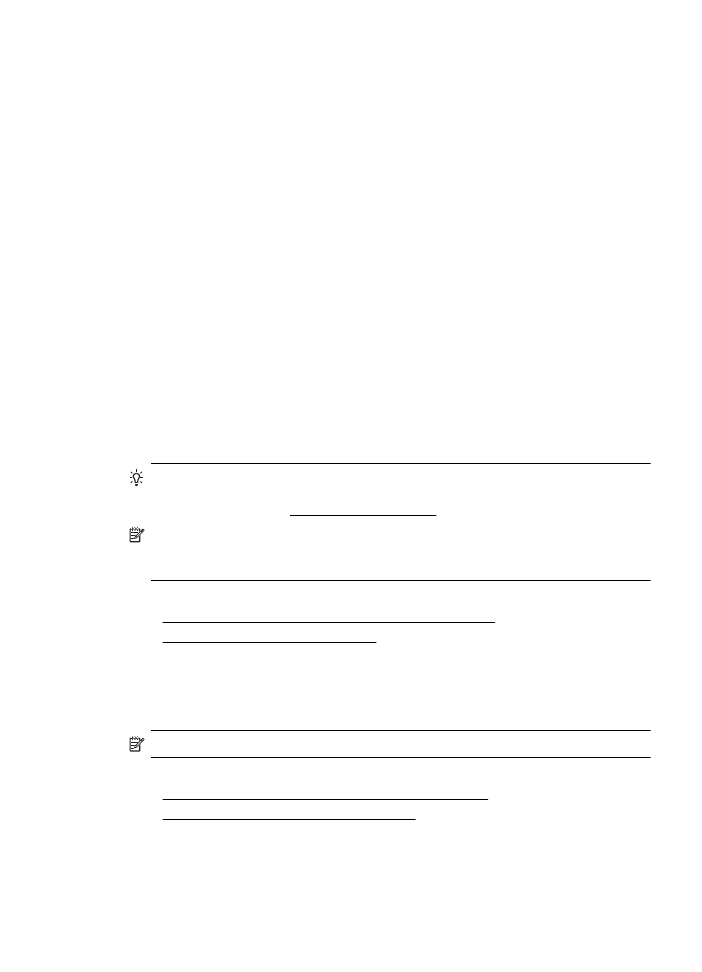
Nastavenie funkcie skenovania do sieťového priečinka
Pre každú tlačiareň môžete konfigurovať až 10 cieľových priečinkov.
Nastavenie nástrojov HP Digital Solutions
59
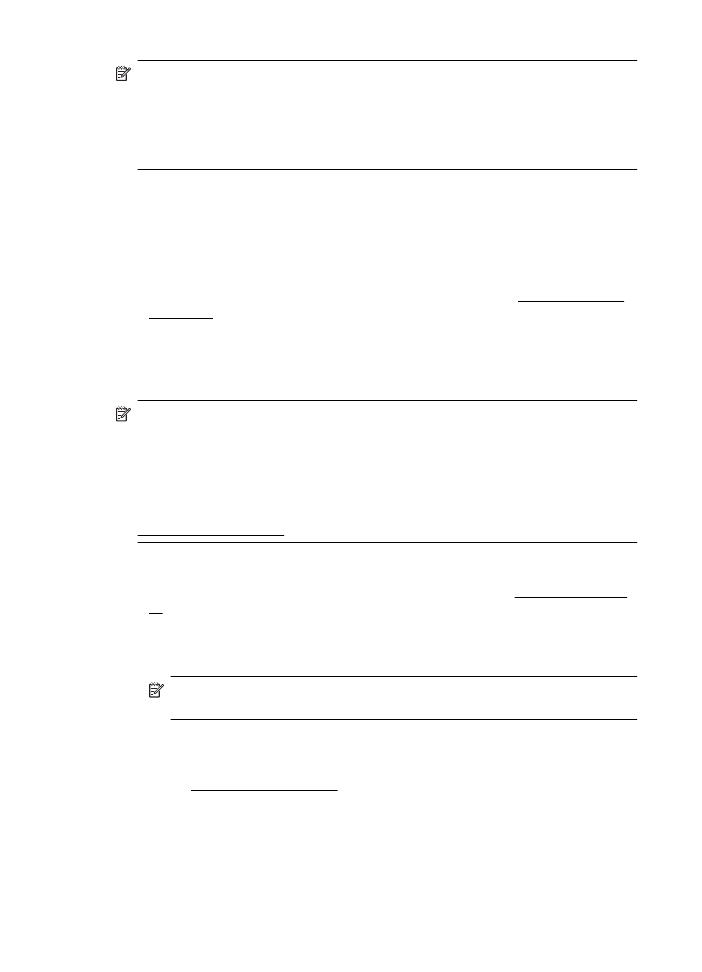
Poznámka Ak chcete používať funkciu skenovania do sieťového priečinka, musíte
najprv vytvoriť a nakonfigurovať priečinok používaný v počítači pripojenom k sieti.
Priečinok nie je možné vytvoriť pomocou ovládacieho panela tlačiarne. Skontrolujte
tiež, či sú vlastnosti priečinka nastavené na možnosti čítania a zápisu. Informácie
o vytváraní priečinkov v sieti a nastavení vlastností priečinkov nájdete
v dokumentácii k svojmu operačnému systému.
Po nastavení funkcie skenovania do sieťového priečinka softvér od spoločnosti HP
automaticky uloží konfiguráciu do tlačiarne.
Ak chcete nastaviť funkciu skenovania do sieťového priečinka, vykonajte nasledujúce
kroky určené pre váš operačný systém.
Systém Windows
1.
Otvorte softvér tlačiarne HP. Ďalšie informácie získate v časti Aplikácia Toolbox
(Windows).
2.
Dvakrát kliknite na tlačidlo Scanner Actions (Akcie skenera) a potom dvakrát
kliknite na tlačidlo Scan to Network Folder Wizard (Sprievodca skenovaním do
sieťového priečinka).
3.
Postupujte podľa pokynov na obrazovke.
Poznámka Po vytvorení cieľových priečinkov môžete na prispôsobenie nastavení
skenovania pre každý priečinok použiť server EWS tlačiarne. Na poslednej
obrazovke Sprievodcu skenovaním do sieťového priečinka skontrolujte, či je
začiarknuté políčko Launch embedded Web server when finished (Po
dokončení spustiť vstavaný webový server). Po kliknutí na tlačidlo Finish
(Dokončiť) sa server EWS zobrazí v predvolenom webovom prehľadávači
v počítači. Ďalšie informácie o vstavanom webovom serveri nájdete v časti
Vstavaný webový server.
Mac OS X
1.
Otvorte pomôcku HP Utility. Ďalšie informácie získate v časti HP Utility (Mac OS
X).
2.
Kliknite na kartu Scan to Network Folder (Skenovať do sieťového priečinka) v
časti Scan Settings (Nastavenia skenovania) a postupujte podľa pokynov na
obrazovke.
Poznámka Môžete prispôsobiť nastavenia skenovania pre každý cieľový
priečinok.
Vstavaný webový server (EWS)
1.
Otvorte zabudovaný webový server (server EWS). Ďalšie informácie získate
v časti Vstavaný webový server.
2.
Na karte Home (Domov) kliknite na položku Network Folder Setup (Nastavenie
sieťového priečinka) v poli Setup (Nastavenie).
Kapitola 4
60
Nástroje HP Digital Solutions

3.
Kliknite na položku New (Nový) a postupujte podľa pokynov na obrazovke.
Poznámka Môžete prispôsobiť nastavenia skenovania pre každý cieľový
priečinok.
4.
Po zadaní požadovaných informácií o sieťovom priečinku kliknite na položku
Save and Test (Uložiť a otestovať), čím skontrolujete správne fungovanie
prepojenia na sieťový priečinok. Položka sa pridá do zoznamu Network Folder
(Sieťový priečinok).